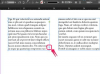במהלך השימוש היומיומי, בדרך כלל אינך צריך לאפס טאבלטים של אנדרואיד, אך אם אפליקציות לא מתנהגות בצורה לא נכונה, קופאות או לרוץ לאט, הפעלה מחדש של המערכת עשויה לפתור את הבעיה. כיבוי המסך לא מפעיל מחדש את המערכת - תחשוב על זה כאל הרדמה של הטאבלט שלך.
כיצד להפעיל מחדש
כדי לאתחל את הטאבלט שלך, החזק את כּוֹחַ לחצן -- אותו כפתור שבו אתה משתמש כדי לכבות ולהדליק את המסך -- למשך מספר שניות כדי לפתוח את תפריט ההפעלה, והקש על כיבוי. בֶּרֶז בסדר כדי לאשר. כאשר המסך נכבה, לחץ והחזק את הלחצן כּוֹחַ לחצן שוב עד שהטאבלט יתחיל לאתחל. בחלק מהטאבלטים יש גם אפשרות לעשות זאת אתחול ישירות בתפריט ההפעלה.
סרטון היום

לתפריט ההפעלה יש גם קיצור דרך מצב טיסה.
קרדיט תמונה: התמונה באדיבות גוגל

המערכת נכבית מיד לאחר הקשה על אישור.
קרדיט תמונה: התמונה באדיבות גוגל
אַזהָרָה
כיבוי או הפעלה מחדש של הטאבלט שלך גורם לך לאבד כל עבודה שלא נשמרה באפליקציות שלך. שמור את הקבצים הפתוחים שלך לפני כיבוי המערכת.
לכפות כיבוי
אם הטאבלט שלך קפוא לחלוטין ותפריט ההפעלה לא מופיע כאשר אתה לוחץ לחיצה ממושכת על לחצן ההפעלה, כפה כיבוי על ידי החזקת כּוֹחַ כפתור למשך כ-10 עד 20 שניות. השתמש באפשרות זו רק אם השיטה הרגילה לא עובדת.
אַזהָרָה
כפיית כיבוי במהלך עדכון מערכת עלולה לשבור את הטאבלט שלך. גם אם עדכון נראה קפוא, תן לו כמה שעות לפני שתפנה לכיבוי מאולץ.
הפעל מחדש למצב בטוח
אם לטאבלט שלך יש בעיות מתמשכות, אתחל מחדש לתוך מצב בטוח כדי להפעיל את המערכת מבלי לטעון אף אחת מהאפליקציות שהורדת. אם הטאבלט שלך עובד טוב במצב בטוח, ככל הנראה הבעיה היא באשמת אפליקציה שהוספת. כדי לאתחל למצב בטוח, החזק את המקש כּוֹחַ לחצן למשך מספר שניות ולאחר מכן -- במקום להקיש כיבוי -- לחץ והחזק אותו. הודעה קופצת ששואלת אם ברצונך להשתמש במצב בטוח. בֶּרֶז בסדר לאתחל מחדש. כדי לחזור לפעולה רגילה לאחר שימוש במצב בטוח, כבה והפעל שוב את הטאבלט.

מצב בטוח אינו מסיר התקנה של אפליקציות, כך שלא תאבד נתונים.
קרדיט תמונה: התמונה באדיבות גוגל
עֵצָה
אם הטאבלט שלך לא פועל טוב אפילו במצב בטוח, או שיש לך חומרה פגומה או תקלה במערכת. לפני שאתה משלם עבור תיקון או החלפה, נסה שחזור המערכת להגדרות היצרן. אפשרות זו מוחקת לחלוטין את הטאבלט שלך, אז גבה תחילה את הנתונים שלך, אם אפשר.
אַזהָרָה
הנחיות אלו חלות על רוב הטאבלטים של Android 4 ו-5. עם זאת, חלק מיצרני הטאבלטים משנים את מערכת ההפעלה אנדרואיד, אז אם השלבים האלה לא עובדים במכשיר שלך, עיין במדריך ההוראות שלך לקבלת עזרה.